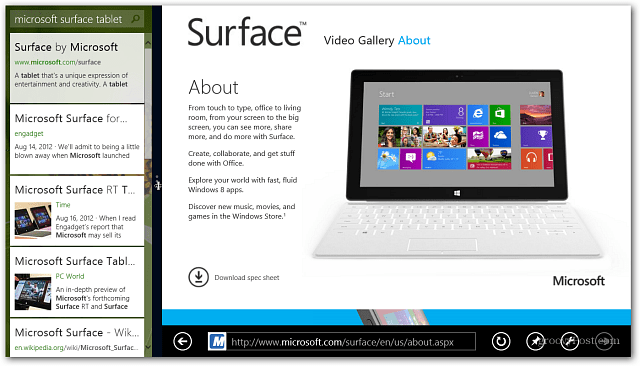Последна актуализация на

Приложенията на Android обикновено се актуализират на заден план, но ако има проблем, това не винаги работи. Ето няколко начина за актуализиране на приложения на Android.
като приложения на iPhone, приложенията за Android обикновено се актуализират във фонов режим, което ви позволява да получите най-новите функции и корекции на грешки направо в телефона си.
Това не означава, че актуализациите на приложенията винаги работят правилно. От време на време може да се наложи да извършите ръчна актуализация на приложението за Android. Добра идея е да направите това, ако дадено приложение е остаряло, не работи правилно или просто искате да получите достъп до най-новите функции.
Ако смятате, че приложенията ви не получават актуализации или изглежда, че липсват функции, можете ръчно да актуализирате приложенията на Android, като използвате нашите инструкции стъпка по стъпка по-долу.
Как да актуализирате ръчно приложения на Android
За съжаление, не всяко устройство с Android е едно и също. Това прави създаването на универсално ръководство за актуализиране на приложения на Android малко трудно.
Използваме телефон OnePlus и Samsung Galaxy за тази статия, но вашето преживяване може да се различава на други устройства с Android.
За да актуализирате ръчно приложенията си за Android:
- Отвори Google Play Store от началния екран на вашето устройство.
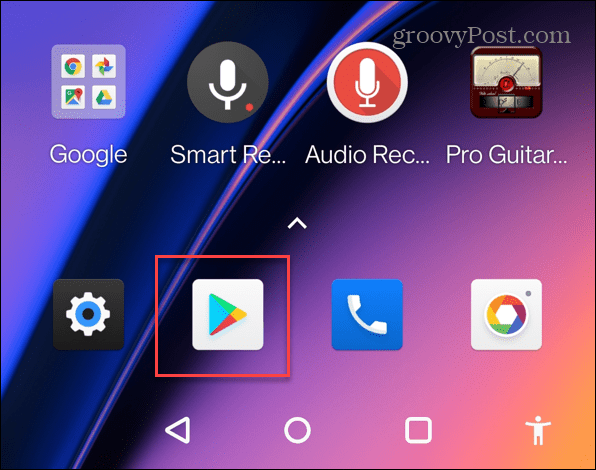
- Докоснете своя икона на профила в горния десен ъгъл на екрана.
- Докоснете Управление на приложения и устройство от менюто.
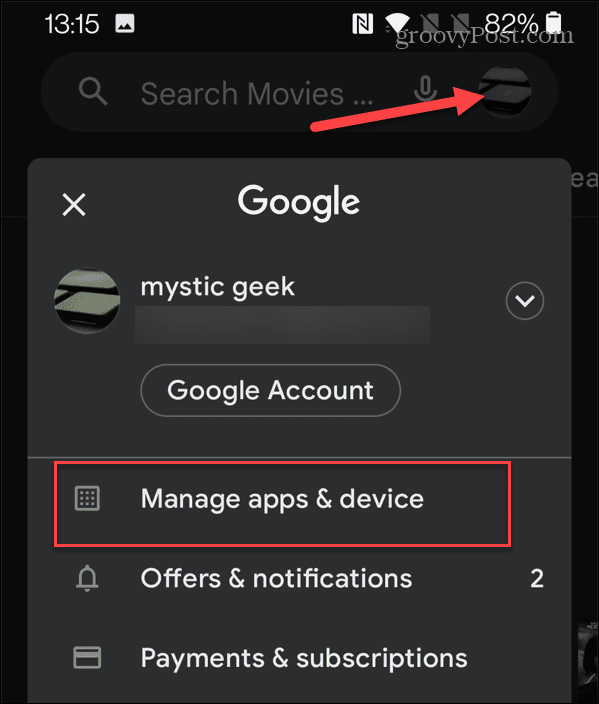
- В следното меню докоснете Налични актуализации. Тук също ще видите чакащи актуализации.
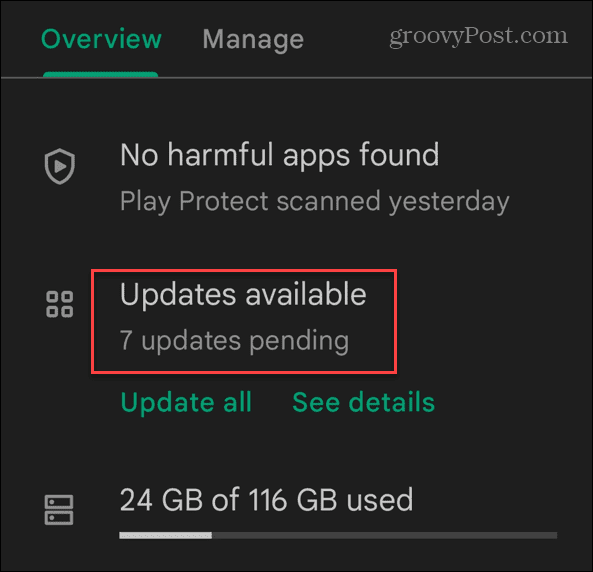
- В Изчакващи изтегляния меню, можете да видите кои приложения изискват актуализация, както и размера на предстоящата актуализация.
- Докоснете Бутон за актуализиране до приложението (приложенията), което искате да актуализирате.
- За да ги актуализирате с един замах, докоснете Актуализирай всички бутон.
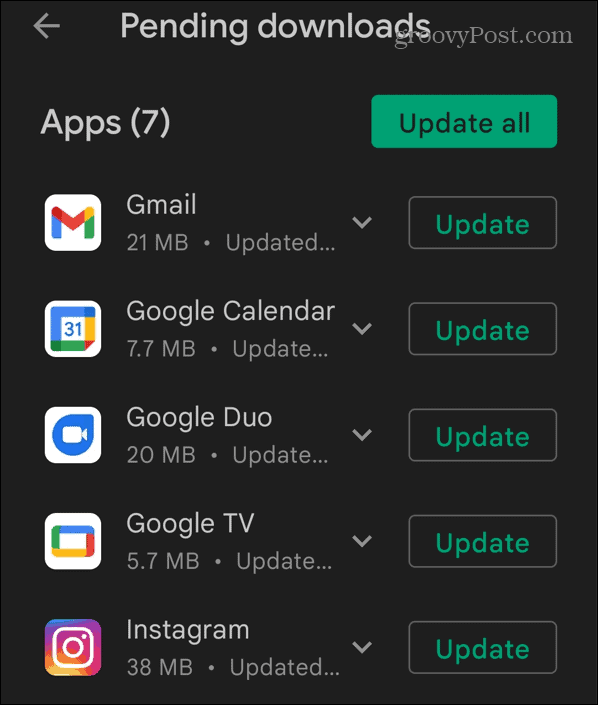
- Докато дадено приложение се актуализира, ще видите кръгла лента за напредък. Можете да спрете отделна актуализация на приложение, като докоснете х или докосване на Отменете всички бутон в горната част.
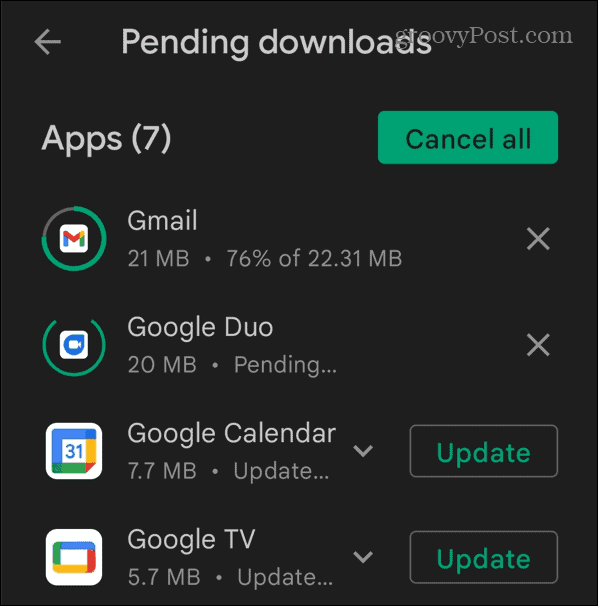
Как да активирате автоматичните актуализации на Android
Вашите приложения трябва да се актуализират във фонов режим по подразбиране. Въпреки това, може да има настройки на телефона, които го предотвратяват. Добра идея е да проверите отново дали автоматичните актуализации са активирани за вашето приложение за Android.
За да активирате автоматичните актуализации на приложения на Android:
- Стартирайте Google Play Store.
- Докоснете своя икона на профила в горния десен ъгъл.
- Докоснете Настройки когато се появи менюто.
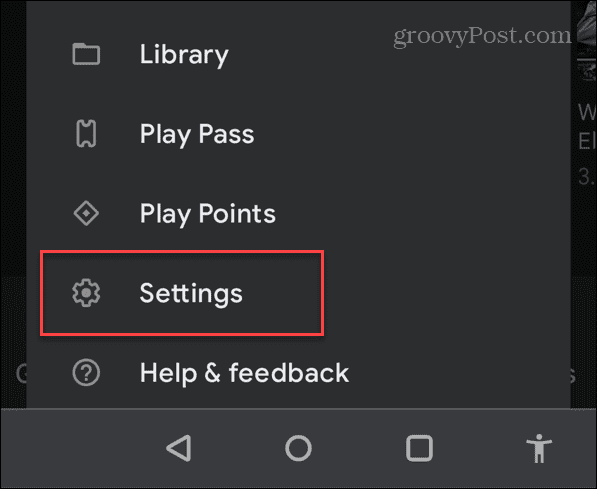
- Кога Настройки отваря, разширете Мрежови предпочитания раздел и докоснете Автоматично актуализиране на приложения.
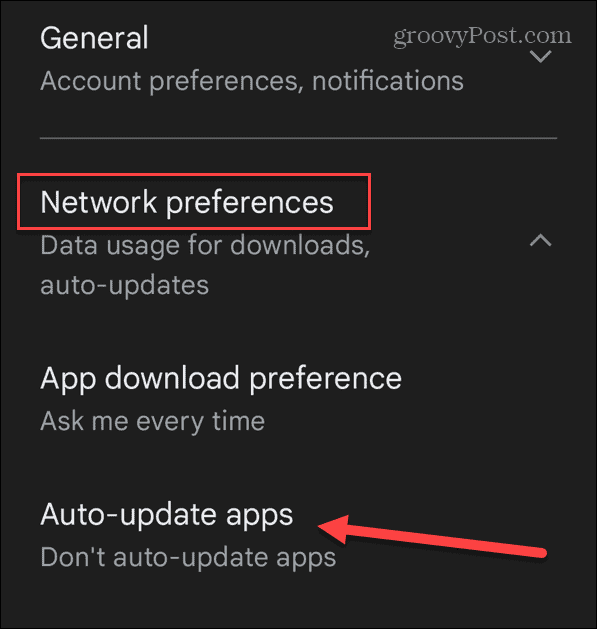
- Изберете от една от трите изброени опции:
- Само през Wi-Fi: изтегляне и актуализиране на приложения, когато сте свързани към Wi-Fi мрежа.
- През всяка мрежа: изтегляне и инсталиране на актуализации на приложения през Wi-Fi и клетъчни мрежи. Може да не искате това, ако сте на ограничен план за данни.
-
Не актуализирайте автоматично приложенията: деактивирайте автоматичните актуализации и изтегляйте и инсталирайте актуализации на приложения само ръчно.
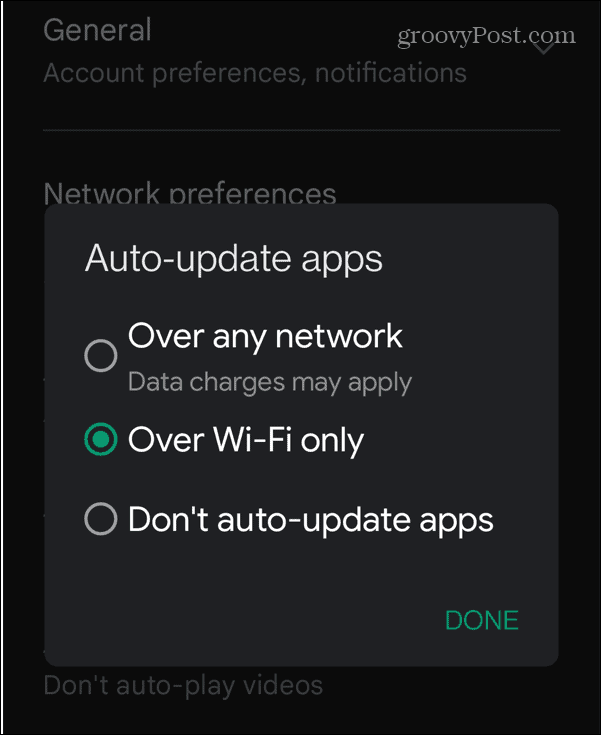
- Докоснете Свършен за да запазите промените.
Как да активирате автоматичните актуализации на отделни приложения за Android
Ако предпочитате да разрешите само на определени приложения за Android да се актуализират автоматично, можете. Просто първо трябва да промените настройките си в Google Play Store.
За да активирате автоматичното актуализиране за отделни приложения на Android:
- Отвори Google Play Store на телефона си.
- Докоснете своя икона на профила в горния десен ъгъл на екрана.
- Изберете Управление на приложения и устройство от менюто, което се показва.
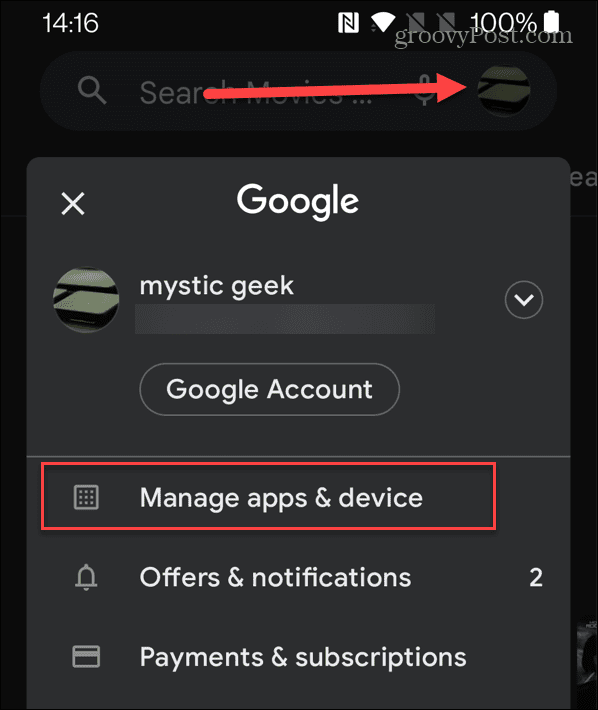
- Докоснете Управлявайте опция.
- Изберете приложението, за което искате да активирате или деактивирате автоматичните актуализации.
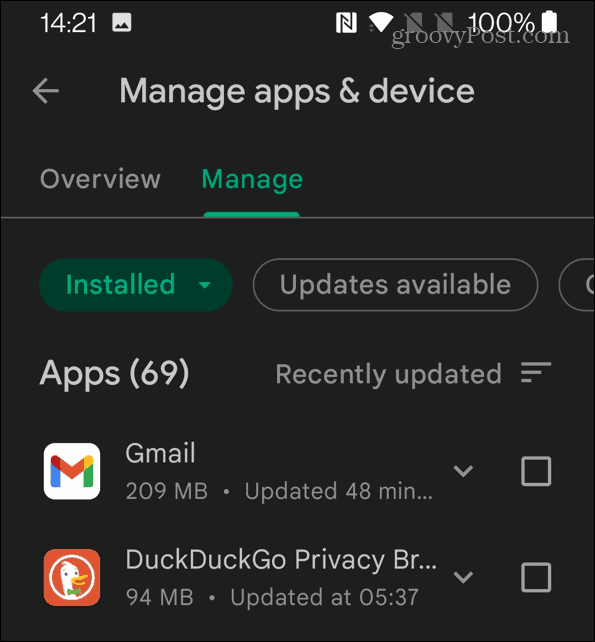
- Докоснете три точки бутон в горния десен ъгъл на екрана и поставете или премахнете отметката от Активирайте автоматично актуализиране опция.
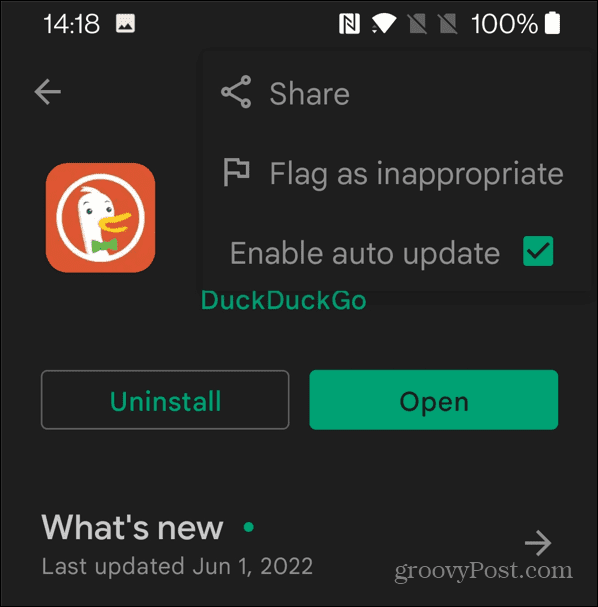
Как да коригирате приложенията, които не се актуализират на Android
Ако дадено приложение не се актуализира, можете да опитате едно от тези потенциални корекции по-долу.
Проверете вашите Wi-Fi настройки
Ако сте на Wi-Fi и приложение не се актуализира, уверете се, че връзката ви с Wi-Fi мрежата работи правилно.
- За да проверите настройките си за Wi-Fi, отворете Настройки и проверете дали Wi-Fi е активиран.
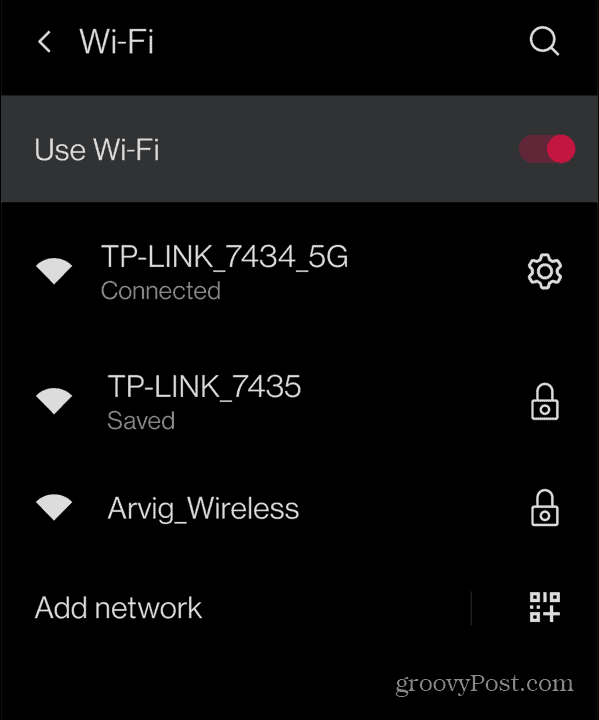
- Ако все още не се свързва, изключете превключвателя за Wi-Fi и го включете отново, за да установите връзка.
- Ако все още не се свързва, опитайте с друга налична Wi-Fi мрежа – просто уверете се, че имате паролата.
Рестартирайте телефона си с Android
Ако връзката ви с Wi-Fi изглежда добре, може да искате да рестартирате телефона си. Не се притеснявайте, че телефонът ще изтрие някое от вашите приложения – Google следи какво купувате в Play Store.
Всеки телефон с Android се справя с рестартирането по различен начин. Обикновено обаче ще трябва да задържите бутона за захранване и един от бутоните за сила на звука (нагоре или надолу). В някои случаи е необходимо само задържането на бутона за захранване натиснат за няколко секунди. Ако не сте сигурни как да рестартирате телефона си, консултирайте се с документацията за поддръжка на производителя на устройството.
След като видите екран като един от примерите по-долу, докоснете Рестартирам бутона, оставете го да престои няколко минути и го включете отново.
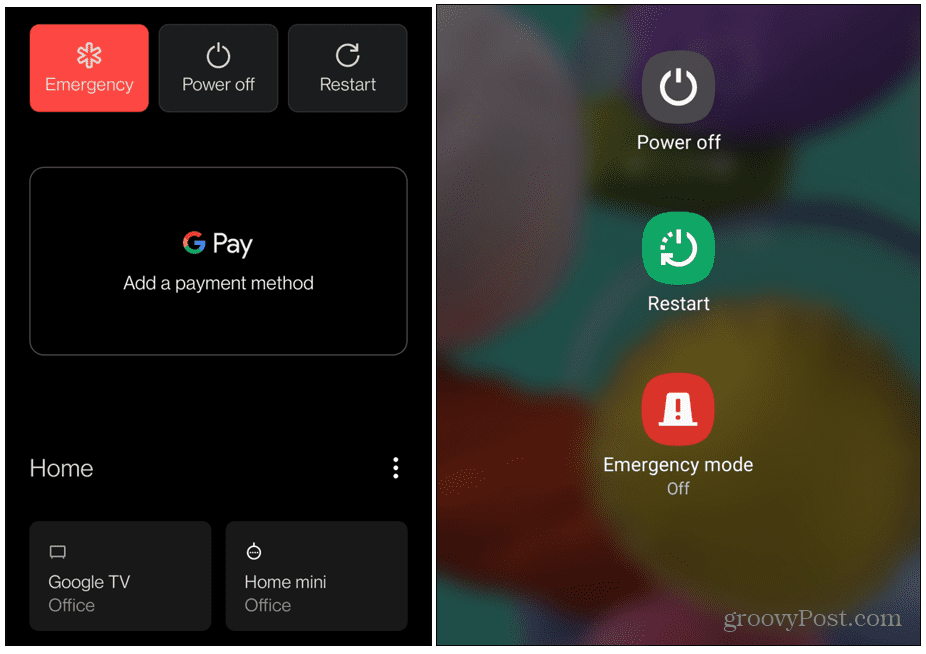
Преинсталирайте приложението
Ако има конкретно приложение, което ви създава проблем и не се актуализира, опитайте да го инсталирате отново.
За да преинсталирате приложение за Android:
- Докоснете и задръжте иконата на приложението на телефона си.
- Когато се появи изскачащото меню, докоснете Деинсталиране.
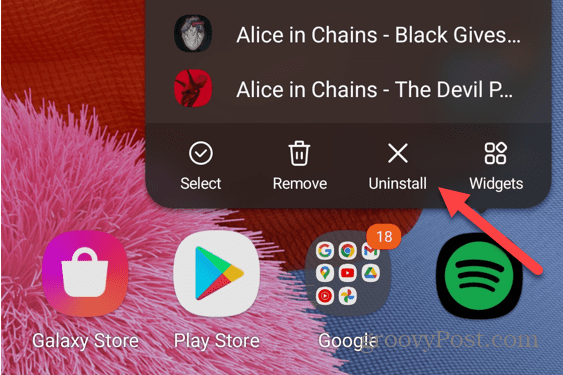
- Докоснете Добре когато се появи съобщението за потвърждение — то ще се деинсталира от телефона ви.
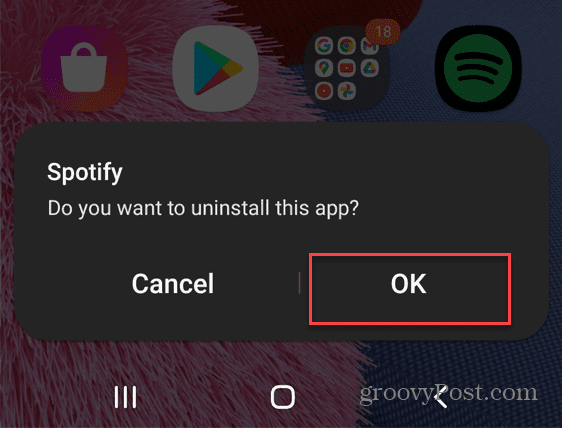
След това се върнете към Google Play Store и инсталирайте приложението си отново. Той ще инсталира най-новата версия с всички актуализации, така че всичко трябва да работи отново.
Актуализиране на приложения на Android
Стъпките по-горе трябва да ви помогнат да актуализирате приложения на Android. Можете да направите това ръчно или ако предпочитате, не забравяйте да настроите устройството си да актуализира автоматично приложенията за Android.
Ако сте на ограничен план за данни, някои приложения (особено игри) изяждат много данни. В този случай ще искате да накарате приложенията да се актуализират само през Wi-Fi, както е показано по-горе. Просто се уверете, че вие освободете място за съхранение на Android за да освободите място за актуализациите.
Android има огромен брой приложения, от които да избирате, но не всяко приложение е достъпно в Google Play Store. Ако искате да инсталирате други приложения на трети страни, ще трябва да знаете как да го направите инсталирайте APK файл на Android.
Как да намерите своя продуктов ключ за Windows 11
Ако трябва да прехвърлите своя продуктов ключ за Windows 11 или просто се нуждаете от него, за да извършите чиста инсталация на операционната система,...
Как да изчистите кеша, бисквитките и историята на сърфирането в Google Chrome
Chrome върши отлична работа по съхраняването на вашата история на сърфиране, кеш памет и бисквитки, за да оптимизира работата на браузъра ви онлайн. Нейното е как да...
Съвпадение на цените в магазина: Как да получите онлайн цени, докато пазарувате в магазина
Купуването в магазина не означава, че трябва да плащате по-високи цени. Благодарение на гаранциите за съвпадение на цените, можете да получите онлайн отстъпки, докато пазарувате в...
Как да подарите абонамент за Disney Plus с цифрова карта за подарък
Ако сте се наслаждавали на Disney Plus и искате да го споделите с други, ето как да закупите абонамент за Disney+ Gift за...